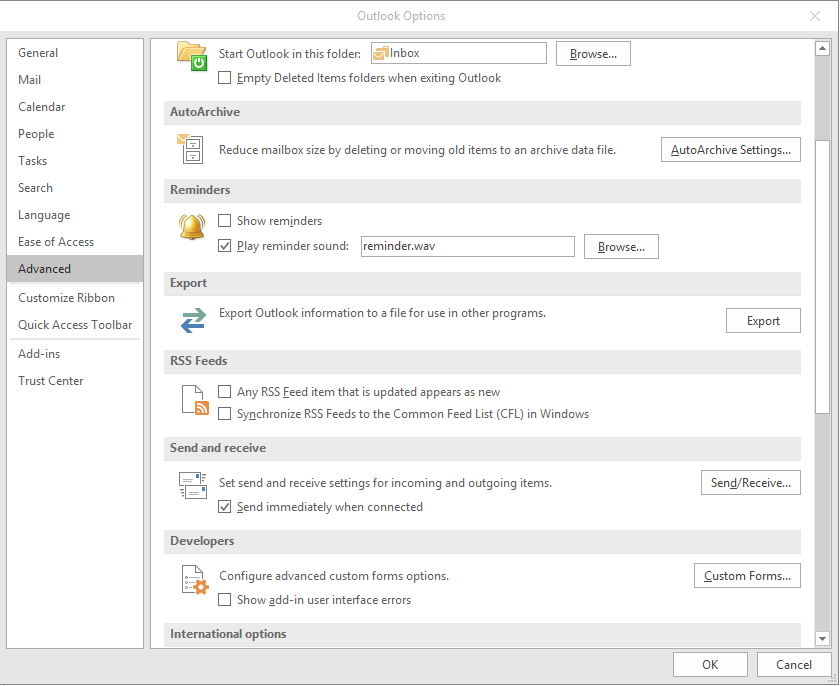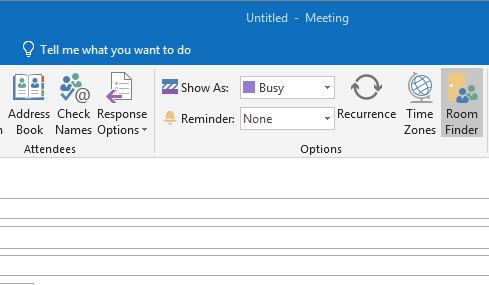Poslední aktualizace: červenec 2020.
Zde je otázka, kterou jsme dostali od čtenáře:
Svůj kalendář Outlook používám ke správě svých obchodních schůzek a schůzek, úkolů a kontaktů; ale také moje osobní schůzky, stejně jako připomenutí, že mám zavolat přátelům na jejich narozeniny. Jako takový neustále dostávám upomínky a upozornění z aplikace Outlook o zpožděných schůzkách, schůzkách a úkolech, což je trochu ohromující. Jakmile dostanu připomenutí, obvykle je zamítnu jednu po druhé, nebo zamítnu všechny. Myslím, že moje otázka je, jak deaktivovat připomenutí kalendáře aplikace Outlook, takže se jich nebudu muset zbavit ručně. Používám Outlook 365 na počítači s Windows 10.
Děkuji za pěknou otázku. Přestože používáte Windows, přidal jsem další sekci, která bude užitečná pro uživatele macOS.
Zakázání připomenutí schůzek v systému Windows
Úplně zrušit připomenutí a upozornění
Postupujte prosím následovně:
- Otevřete Microsoft Outlook.
- V horní liště nabídky klepněte na Soubor.
- Nyní klepněte na Možnosti.
- Přejděte na kartu Upřesnit.
- V části Připomenutí zrušte zaškrtnutí políčka Zobrazit připomenutí, jak je uvedeno níže.
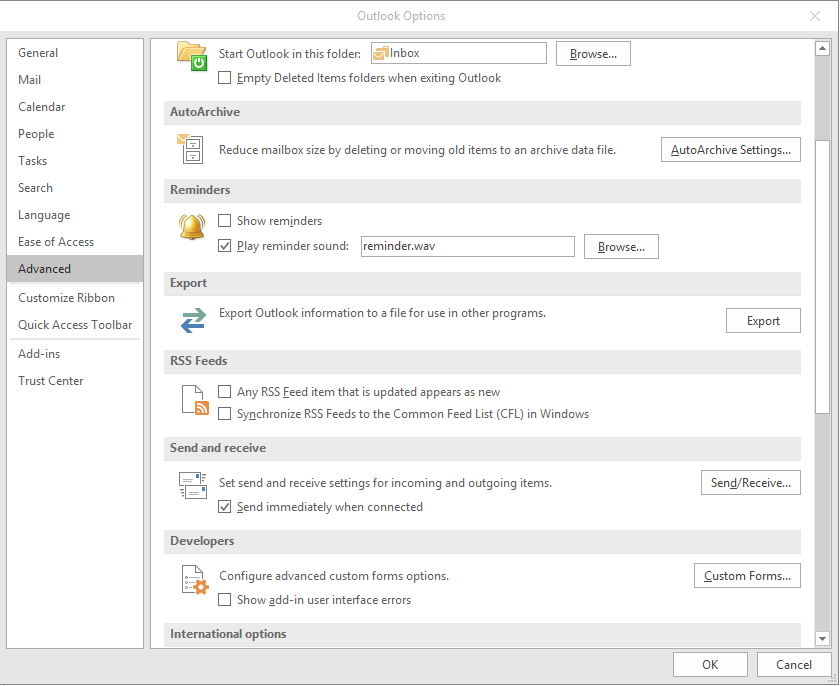
Zrušit konkrétní oznámení o schůzce
Můžete se zbavit připomenutí schůzek i jednotlivých schůzek nebo schůzek. To bude fungovat jak pro schůzky naplánované třetími stranami nebo vámi.
Prosím postupujte následovně:
- V Outlooku přejděte do kalendáře a znovu zkontrolujte schůzku.
- V rozbalovacím seznamu Připomenutí vyberte možnost Žádné, jak je znázorněno na snímku obrazovky níže.
- Pokud chcete upravit opakující se schůzku, stiskněte tlačítko Opakování a upravte hodnotu připomenutí.
- Po dokončení klikněte na Uložit a zavřít.
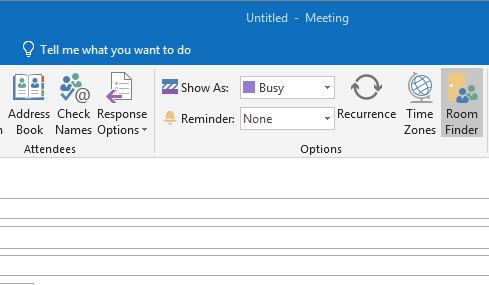
Vypnutí připomenutí kalendáře v macOS
Outlook pro macOS vám také umožňuje potlačit připomenutí pro jednotlivé nebo opakované schůzky a schůzky nebo pro všechny vaše kalendáře.
Zakázat připomenutí pro konkrétní schůzky
- Otevřete Outlook pro macOS.
- Přejděte do svého kalendáře.
- Pokud je vaše schůzka /schůzka/opakování již nastavena, dvakrát na ni klikněte. Pokud schůzka ještě neexistuje, budete ji muset nejprve vytvořit.
- Nastavte připomenutí schůzky nebo schůzky na Žádné, jak je uvedeno níže

- Zavřete a uložte schůzku.
Zakázat připomenutí pro všechny kalendáře aplikace Outlook
Pokud odhlášení z připomenutí konkrétní události nesplňuje vaše konkrétní potřeby, můžete zastavit všechna oznámení aplikace Outlook postupem popsaným níže.
- Otevřete Outlook pro MAC.
- Na horní liště macOS klikněte na Outlook .
- Poté klepněte na Vypnout připomenutí .
Další čtenářské dotazy
Ignorování oznámení v Microsoft Teams
Podívejte se na náš výukový program o zastavení oznámení na ploše Microsoft Teams .
Oznámení ze sdíleného kalendáře
Upozornění ze sdíleného kalendáře můžete vypnout výše uvedeným postupem.
Připomenutí se spouští příliš brzy, co dělat?
Outlook vám umožňuje nastavit výchozí načasování připomenutí pouze pro schůzky v kalendáři a schůzky.
Postupujte prosím následovně:
- V aplikaci Outlook klepněte na Soubor
- Poté klepněte na Možnosti
- Vyberte Kalendář
- Nastavte výchozí čas připomenutí na libovolný čas pod výchozích 15 minut.
- Stiskněte OK.
V případě dalších dotazů nám neváhejte zanechat komentář.
Proč se neustále objevují připomenutí aplikace Outlook?
Pokud jste povolili nastavení připomenutí v aplikaci Outlook, bude se neustále zobrazovat vyskakovací zpráva s upozorněním na připomenutí. Chcete-li zabránit tomu, aby aplikace Outlook zobrazovala vyskakovací zprávy pro připomenutí, musíte zkontrolovat tři nastavení. Podrobný návod je zmíněn výše a je doporučeno postupovat podle něj, abyste takové vyskakovací zprávy zakázali.
Jak zastavím vyskakování připomenutí?
Chcete-li zastavit vyskakování připomenutí, musíte projít výše uvedenými kroky. Nejprve otevřete panel Možnosti aplikace Outlook a přejděte na kartu Kalendář . Zrušte zaškrtnutí políčka Výchozí připomenutí a přejděte na kartu Úkoly. Zde musíte zrušit zaškrtnutí políčka Nastavit připomenutí úkolů s termínem dokončení. Nakonec přejděte na kartu Pokročilé a zrušte zaškrtnutí políčka Zobrazit připomenutí.